¿Cómo Quitar el Kernel Task? Paso a Paso
¿Alguna vez te has encontrado con un uso elevado de la CPU en tu Mac y has visto 'kernel_task' como el culpable?
Este proceso es esencial para el sistema operativo de tu Mac, pero a veces puede acaparar demasiados recursos.
En esta guía, te mostraremos cómo identificar y abordar este problema, paso a paso, para optimizar el rendimiento de tu dispositivo.
¿Qué es el Kernel Task?

El 'kernel_task' actúa como el núcleo del sistema operativo en tu Mac, desempeñando un papel crucial en la gestión de la CPU y otros procesos del sistema.
Este proceso es esencial para el funcionamiento de macOS, coordinando la comunicación entre tu hardware y software.
Aunque es normal que aparezca en el Monitor de Actividad, un uso excesivo del 'kernel_task' puede indicar problemas subyacentes relacionados con el sistema o el dispositivo.
Funciones y Responsabilidades
El 'kernel_task' tiene varias funciones clave.
Administra los recursos del sistema, como la memoria y el procesador, asegurando que las aplicaciones y servicios del sistema funcionen eficientemente.
Además, juega un papel importante en la regulación de la temperatura de tu MacBook Air o cualquier otro modelo de Mac, ejecutando procesos que ayudan a evitar el sobrecalentamiento.
Causas Comunes de Uso Elevado
Hay varias razones por las que el 'kernel_task' puede consumir una cantidad significativa de recursos del sistema. Estas incluyen:
- Temperatura Excesiva: Cuando tu Mac se sobrecalienta, 'kernel_task' intenta reducir la carga sobre el CPU para disminuir la temperatura.
- Carga de Procesos y Aplicaciones: Aplicaciones intensivas en recursos o una gran cantidad de procesos en ejecución pueden llevar a un uso elevado del 'kernel_task'.
- Problemas de Hardware: Componentes defectuosos o problemas con el hardware de tu Mac pueden causar un aumento en la actividad del 'kernel_task'.
- Software Desactualizado: No tener la última versión de macOS puede resultar en ineficiencias en la gestión del sistema.
Detección y Monitoreo
Es crucial identificar y monitorear el 'kernel_task' utilizando el Monitor de Actividad.
Al observar el uso de la CPU y otros recursos del sistema, puedes comenzar a comprender cómo interactúa el 'kernel_task' con tu Mac.
Si notas un uso consistentemente elevado, podría ser un indicativo de que hay un problema que necesita atención.

Identificación del Problema

Para comenzar a abordar el problema del 'kernel_task', el primer paso es identificar claramente el uso de la CPU. Esto se hace a través del Monitor de Actividad en tu Mac.
Este monitor no solo muestra cuántos recursos está utilizando 'kernel_task', sino también proporciona una visión general de todos los procesos y aplicaciones en ejecución.
Un porcentaje elevado de uso de CPU por parte del 'kernel_task' es una señal de que algo no está funcionando correctamente.
Interpretando los Datos del Monitor
Al abrir el Monitor de Actividad, encontrarás varias columnas como CPU, Memoria, Energía, Disco y Red. Para este caso, nos centramos en la columna de CPU.
Observa la lista de procesos y presta especial atención al 'kernel_task'. Si el porcentaje de uso es alto, es un indicativo de que tu Mac está tratando de gestionar una situación que requiere atención.
Factores Contribuyentes
Varios factores pueden contribuir a un uso elevado del 'kernel_task'. Estos incluyen:
- Aplicaciones Demasiado Exigentes: Algunas aplicaciones pueden requerir una gran cantidad de potencia de procesamiento, lo que eleva la carga sobre el 'kernel_task'.
- Problemas de Temperatura: Si tu Mac se calienta demasiado, el 'kernel_task' podría aumentar su actividad para intentar disminuir la temperatura.
- Fallas en el Hardware: Problemas con el hardware, como un ventilador defectuoso o sobrecalentamiento del procesador, pueden causar un aumento en la actividad del 'kernel_task'.
Pasos Iniciales para la Resolución
Antes de tomar medidas más drásticas, hay algunas acciones preliminares que puedes realizar:
- Cerrar Aplicaciones Innecesarias: Reduce la carga sobre tu CPU cerrando aplicaciones que no estés utilizando.
- Reiniciar tu Mac: A veces, un simple reinicio puede resolver problemas temporales de software que causan un uso elevado del 'kernel_task'.
- Comprobar Actualizaciones del Sistema: Asegúrate de que tu Mac esté actualizado con la última versión de macOS.

Pasos para Reducir el Uso de Kernel Task
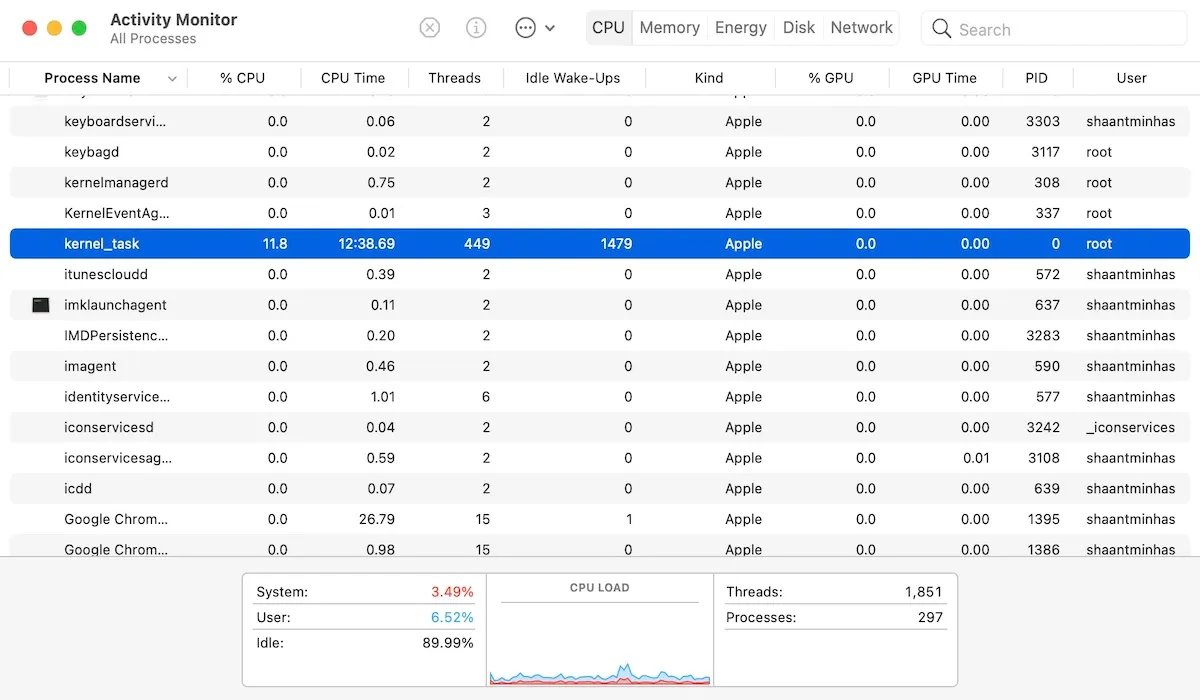
El sobrecalentamiento es una causa común del alto uso del 'kernel_task'. Los MacBooks, especialmente el MacBook Air, son conocidos por su diseño compacto, lo que a veces puede afectar la disipación del calor.
- Revisión del Entorno: Coloca tu MacBook en un espacio con buena circulación de aire. Evita superficies blandas como camas o sofás que pueden bloquear las entradas de aire.
- Limpieza de Ventiladores: La acumulación de polvo puede obstaculizar la ventilación. Limpia los ventiladores regularmente para asegurar un enfriamiento adecuado.
Actualización del Sistema Operativo
Un macOS desactualizado puede llevar a problemas de gestión de recursos, incluyendo un uso elevado del 'kernel_task'.
- Verificación de Actualizaciones: Regularmente, revisa si hay actualizaciones disponibles en la App Store y manten tu sistema al día.
- Beneficios de las Actualizaciones: Las actualizaciones a menudo incluyen parches de seguridad, mejoras de rendimiento y correcciones de errores que pueden reducir la carga sobre el 'kernel_task'.
Gestión de Aplicaciones y Procesos
Aplicaciones que consumen muchos recursos o un exceso de procesos en segundo plano pueden sobrecargar la CPU, resultando en un alto uso del 'kernel_task'.
- Monitoreo de Aplicaciones: Usa el Monitor de Actividad para identificar aplicaciones que están usando una cantidad desproporcionada de recursos.
- Cierre de Aplicaciones No Esenciales: Cierra aplicaciones que no sean necesarias para liberar recursos del sistema.
Reinicio del SMC y Modo Seguro
En algunos casos, reiniciar el Sistema de Control de Gestión (SMC) o iniciar en Modo Seguro puede ayudar a resolver problemas con el 'kernel_task'.
- Reinicio del SMC: Este proceso puede variar según el modelo de tu Mac, pero generalmente implica apagar el dispositivo y realizar una serie de acciones como mantener presionadas ciertas teclas durante el reinicio.
- Arranque en Modo Seguro: Reiniciar tu Mac en modo seguro puede ayudar a identificar si el problema está relacionado con aplicaciones o servicios de terceros.
Consideraciones Adicionales
- Revisión de Permisos de Disco y Mantenimiento: Utiliza Utilidad de Disco para verificar y reparar permisos. Mantener tu disco en buen estado puede mejorar el rendimiento general y reducir la carga sobre el 'kernel_task'.
- Evaluación del Hardware: Si sospechas de problemas de hardware, como problemas con la memoria o el procesador, considera llevar tu Mac a un servicio técnico autorizado.

Soluciones Avanzadas
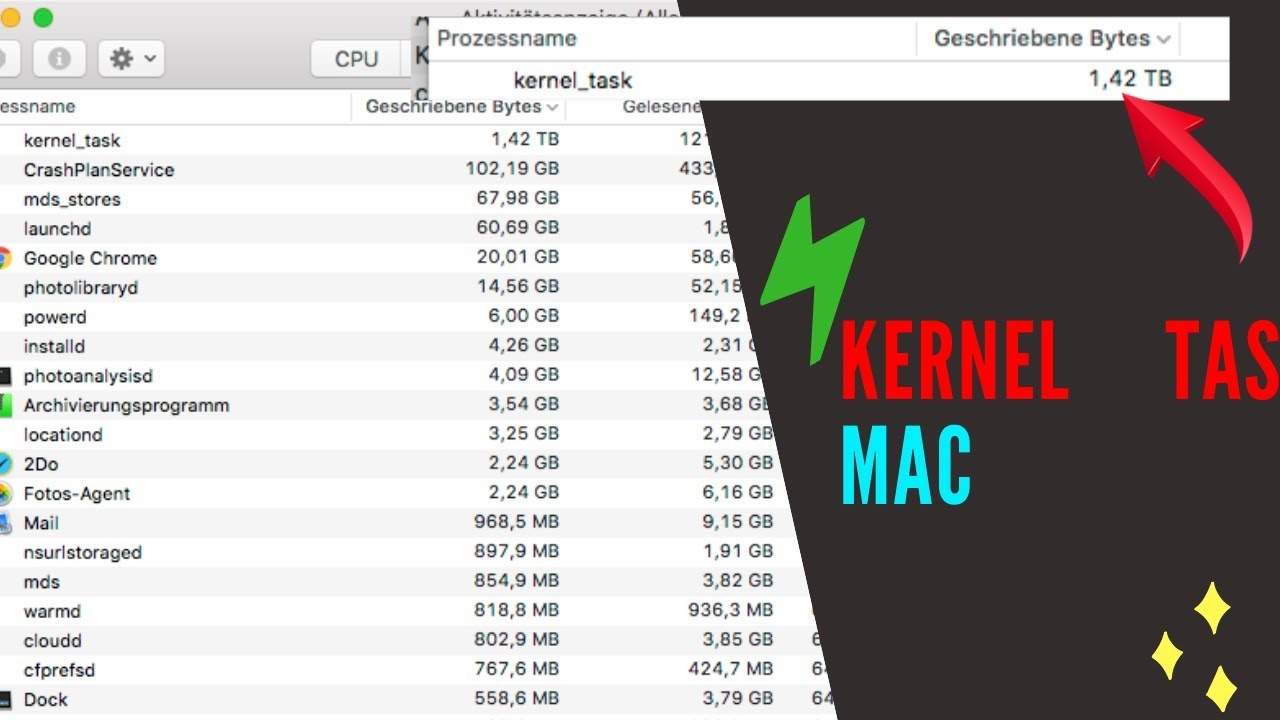
Cuando las soluciones básicas no resuelven el alto uso del 'kernel_task', es hora de explorar enfoques más avanzados.
- Cierre de Aplicaciones Demasiado Exigentes: Identifica y cierra las aplicaciones que requieren mucha potencia de procesamiento. Herramientas como el Monitor de Actividad pueden ser útiles para este propósito.
- Revisión de Procesos en Segundo Plano: Algunos procesos en segundo plano pueden no ser visibles en el uso diario, pero aún así consumen recursos. Considera qué servicios y aplicaciones se están ejecutando de forma oculta y ciérralos si es necesario.
Reinicio del SMC y Modo Seguro
Para problemas más complejos, el reinicio del SMC (Sistema de Control de Gestión) y el arranque en Modo Seguro pueden ser efectivos.
- Reinicio del SMC: Este procedimiento puede ayudar a resolver problemas relacionados con la energía, la batería y la temperatura, todos los cuales pueden influir en el comportamiento del 'kernel_task'.
- Arranque en Modo Seguro: Iniciar tu Mac en Modo Seguro puede ayudarte a diagnosticar problemas adicionales. En este modo, macOS carga solo el software esencial, lo que puede ayudar a identificar si aplicaciones o extensiones de terceros están causando el problema.
Soluciones de Software
- Restablecimiento de Extensiones del Sistema: Algunas veces, las extensiones de sistema obsoletas o corruptas pueden causar un alto uso del 'kernel_task'. Considera restablecer o actualizar estas extensiones.
- Revisión de Configuraciones de Red: Problemas de red, como configuraciones incorrectas o conexiones inestables, pueden afectar el rendimiento del sistema. Revisa y optimiza tu configuración de red.
Consejos de Hardware
- Evaluación de Componentes: En algunos casos, problemas con el hardware, como fallos en la memoria o el procesador, pueden ser la causa. Una evaluación por parte de un técnico calificado puede ser necesaria.
- Limpieza del Dispositivo: Mantén tu Mac físicamente limpio. La acumulación de polvo puede afectar la eficiencia del enfriamiento, lo que a su vez afecta el rendimiento del sistema.
Uso de Herramientas de Diagnóstico
- Herramientas de Diagnóstico de Apple: Utiliza las herramientas de diagnóstico integradas en tu Mac para verificar problemas de hardware o software.
- Software de Terceros: Considera usar software de diagnóstico de terceros para una evaluación más detallada de los problemas del sistema.
Conclusión
En este artículo, hemos explorado a fondo el 'kernel_task', un componente vital del sistema operativo de tu computadora, ya sea un MacBook, un MacBook Air o cualquier otro modelo de Mac.
Hemos identificado que un uso excesivo del CPU por parte del 'kernel_task' no es un error en sí mismo, sino más bien una señal de que hay algo que requiere nuestra atención en el sistema.
Pasos Siguientes y Precauciones
Es importante tomar en cuenta los siguientes pasos y precauciones:
- Crear una Copia de Seguridad: Antes de intentar cualquier cambio significativo en tu ordenador, asegúrate de tener una copia de seguridad actualizada. Esto te dará una red de seguridad en caso de que algo salga mal.
- Información y Diagnóstico: Usa el Monitor de Actividad y otras herramientas de diagnóstico para recabar información detallada sobre el uso de CPU y otros recursos. Un clic en el Monitor de Actividad puede revelar mucha información valiosa.
- Seguir Recomendaciones Específicas: Considera todas las recomendaciones proporcionadas en este artículo. Desde la gestión de la temperatura hasta la revisión de las system library extensions, cada método tiene su función y propósito.
- Consultar Expertos si es Necesario: Si te encuentras con un problema que no puedes resolver, no dudes en buscar ayuda profesional. A veces, la solución a un problema complejo puede estar a solo una sesión de asistencia técnica de distancia.
Reflexiones Finales
Mantén siempre en cuenta que el 'kernel_task' es una parte esencial de tu dispositivo.
No es un error o un problema en sí mismo, sino más bien un indicador de que otros aspectos del sistema, como la temperatura o la carga de la CPU, pueden necesitar atención.
La clave está en abordar estos aspectos subyacentes.
A lo largo de este artículo, hemos cubierto una variedad de métodos y técnicas, desde simples hasta avanzados, para ayudarte a entender y gestionar el uso del 'cpu kernel_task'.
Esperamos que esta información te sea de utilidad y que puedas aplicar estas recomendaciones a tu propio ordenador o computadora.
Como siempre, agradecemos tus comentarios y preguntas.
Si hay algo en este artículo que no esté claro o si necesitas más detalles sobre un método específico, no dudes en usar la sección de comentarios.
Estamos aquí para ayudarte a navegar estos desafíos y asegurarnos de que tengas toda la información necesaria para mantener tu dispositivo funcionando de manera óptima.

Comenta lo que quieras
Unete a la charla
Solo ingresa tu email